As traduções são geradas por tradução automática. Em caso de conflito entre o conteúdo da tradução e da versão original em inglês, a versão em inglês prevalecerá.
Analisando as descobertas do Macie usando o console
O Amazon Macie monitora seu AWS ambiente e gera descobertas de políticas quando detecta possíveis violações de políticas ou problemas com a segurança ou a privacidade de seus buckets de uso geral do Amazon Simple Storage Service (Amazon S3). O Macie gera descobertas de dados confidenciais quando detecta dados confidenciais em objetos do S3. O Macie armazena suas descobertas de políticas e dados confidenciais por 90 dias.
Cada descoberta especifica um tipo de descoberta e uma classificação de severidade. Detalhes adicionais incluem informações sobre o recurso afetado e quando e como Macie encontrou o problema ou dados confidenciais relatados pela descoberta. A severidade e os detalhes de cada descoberta variam de acordo com o tipo e a natureza da descoberta.
Ao usar o console do Amazon Macie, você pode revisar e analisar descobertas e acessar os detalhes de descobertas individuais. Você também pode exportar uma ou mais descobertas para um JSON arquivo. Para ajudá-lo a simplificar sua análise, o console oferece várias opções para criar visualizações personalizadas das descobertas.
- Use agrupamentos predefinidos
-
Use páginas específicas para analisar as descobertas agrupadas por critérios, como bucket do S3 afetado, tipo de descoberta ou trabalho de descoberta de dados confidenciais. Com essas páginas, você pode analisar as estatísticas agregadas de cada grupo, como a contagem de descobertas por severidade. Você também pode detalhar para analisar os detalhes de descobertas individuais em um grupo e aplicar filtros para refinar sua análise.
Por exemplo, se você agrupar todas as descobertas por bucket do S3 e observar que um determinado bucket tem uma violação de política, você pode determinar rapidamente se também há descobertas de dados confidenciais para o bucket. Para fazer isso, selecione Por bucket no painel de navegação (em Descobertas) e, em seguida, selecione o bucket. No painel de detalhes exibido, a seção Descobertas por tipo lista os tipos de descobertas que se aplicam ao bucket, conforme mostrado na imagem a seguir.
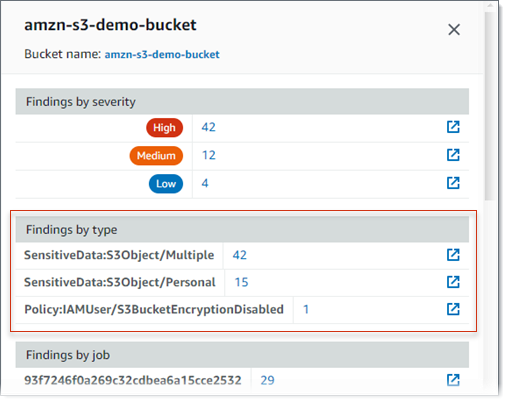
Para investigar um tipo específico, selecione o número do tipo. O Macie exibe uma tabela de todas as descobertas que correspondem ao tipo selecionado e se aplicam ao bucket do S3. Para refinar os resultados, filtre a tabela.
- Crie e aplique filtros
-
Use atributos de descoberta específicos para incluir ou excluir determinadas descobertas de uma tabela de descobertas. Atributo de descoberta é um campo que armazena dados específicos para uma descoberta, como tipo de descoberta, severidade ou nome do bucket do S3 afetado. Se você filtrar uma tabela, poderá identificar com mais facilidade as descobertas que têm características específicas. Em seguida, você pode analisar essas descobertas detalhadamente.
Por exemplo, para analisar todas as descobertas de dados confidenciais, adicione critérios de filtro ao campo Categoria. Para refinar os resultados e incluir somente um tipo específico de descoberta de dados confidenciais, adicione critérios de filtro para o campo Tipo de descoberta. Por exemplo:

Para depois analisar os detalhes de uma descoberta específica, selecione a descoberta. O painel de detalhes exibirá informações sobre a descoberta.
É possível classificar descobertas gerenciadas pelo cliente em ordem ascendente ou descendente pelos campos determinados. Para fazer isso, escolha o título da coluna para o campo. Para alterar a ordem de classificação, escolha o título da coluna novamente.
Para analisar as descobertas usando o console
Abra o console do Amazon Macie em. https://console.aws.amazon.com/macie/
-
No painel de navegação, selecione Descobertas. A página Descobertas exibe as descobertas que Macie criou ou atualizou para sua conta atualmente nos Região da AWS últimos 90 dias. Por padrão, isso não inclui descobertas que foram suprimidas por uma regra de supressão.
-
Para articular e analisar as descobertas por meio de um grupo lógico predefinido, selecione Por bucket, Por tipo ou Por trabalho no painel de navegação (em Descobertas)). Em seguida, selecione um item na tabela. No painel de detalhes, selecione o link do campo para dinamizar.
-
Para filtrar as descobertas por critérios específicos, use as opções de filtro acima da tabela:
-
Para exibir descobertas que foram suprimidas por uma regra de supressão, use o menu Status da busca. Escolha Tudo para exibir descobertas suprimidas e não suprimidas, ou escolha Arquivado para exibir somente descobertas suprimidas. Para ocultar novamente as descobertas suprimidas, selecione Atual.
-
Para exibir somente as descobertas que têm um atributo específico, use a caixa Filtrar critérios. Coloque o cursor na caixa e adicione uma condição de filtro para o atributo. Para refinar ainda mais os resultados, adicione condições para atributos adicionais. Para então remover uma condição, selecione o ícone de remoção da condição (
 ) da condição a ser removida.
) da condição a ser removida.
Para obter mais informações sobre filtragem, consulte Criação e aplicação de filtros às descobertas do Macie.
-
-
Para classificar as descobertas por um campo específico, escolha o título da coluna para o campo. Para alterar a ordem de classificação, escolha o título da coluna novamente.
-
Para visualizar os detalhes de uma determinada descoberta, selecione a descoberta. O painel de detalhes exibirá informações sobre a descoberta.
dica
É possível usar o painel de detalhes para dinamizar e detalhar determinados campos. Para mostrar descobertas que tenham o mesmo valor para um campo, selecione
 no campo. Ou escolha
no campo. Ou escolha
 mostrar descobertas que tenham outros valores para o campo.
mostrar descobertas que tenham outros valores para o campo.Para uma descoberta de dados confidenciais, você também pode usar o painel de detalhes para investigar dados confidenciais que Macie encontrou no objeto S3 afetado:
-
Para localizar ocorrências de um tipo específico de dados confidenciais, selecione o link numérico no campo para esse tipo de dados. Macie exibe informações (em JSON formato) sobre onde Macie encontrou os dados. Para obter mais informações, consulte Como localizar dados confidenciais.
-
Para recuperar amostras dos dados confidenciais que o Macie encontrou, selecione Analisar no campo Revelar amostras. Para obter mais informações, consulte Recuperando amostras de dados confidenciais.
-
Para navegar até o resultado correspondente da descoberta de dados confidenciais, selecione o link no campo Localização detalhada do resultado. Macie abre o console do Amazon S3 e exibe o arquivo ou pasta que contém o resultado da descoberta. Para obter mais informações, consulte Armazenamento e retenção de resultados de descoberta de dados confidenciais.
-
Você também pode baixar e salvar os detalhes de uma ou mais descobertas como um JSON arquivo. Para fazer isso, marque a caixa de seleção para cada descoberta que você deseja baixar e salvar. Em seguida, escolha Exportar (JSON) no menu Ações na parte superior da página Descobertas. Na janela exibida, selecione Baixar. Para obter descrições detalhadas dos JSON campos que uma descoberta pode incluir, consulte Descobertas na Referência do Amazon Macie. API